Los mejores métodos para grabar Audible en un CD (actualización de 2025)
"¿Cómo puedo grabar Audible en un CD?" Audible se convirtió en el principal creador de audiolibros digitales del país a través de su sección de producción, Audible Studios. Los archivos de audio descargables también se pueden escuchar en una variedad de dispositivos de audio, teléfonos inteligentes y dispositivos de transmisión. Sin embargo, si desea escuchar Audible en su vehículo o a través de un reproductor de CD, grabarlo en un CD es una excelente opción.
Por lo general, un libro de Audibe tiene 10 o más sesiones. Varias sesiones se acumulan en un gran archivo de audio que ocupa mucho espacio de almacenamiento en su teléfono inteligente. Como resultado, un CD es un medio superior para almacenar un audiolibro completo. Puede preparar fácilmente CD en su estantería de CD y poner cualquiera de ellos en su reproductor de CD en casa para reproducirlos. Para ayudarlo con el procedimiento para grabar un libro de audio en un CD, cubriré todos los detalles que necesita a continuación.
Contenido del artículo Parte 1. Grabe Audible en un CD con iTunes (tanto PC como Mac)Parte 2. Grabe Audible en un CD con Audible Manager (solo PC)Parte 3. Eliminar Audible DRM primero y grabar con grabadoras de CD Parte 4. Resumen
Parte 1. Grabe Audible en un CD con iTunes (tanto PC como Mac)
Grabar archivos de Audible en CD es una excelente manera de almacenar y producir copias de seguridad de ellos. Esto también puede ser una gran idea si planea reproducirlos no solo en sus teléfonos móviles y computadoras, sino también en los estéreos de los automóviles. Sin embargo, el proceso de grabar libros de Audible en un CD no es fácil de dominar, ya que los archivos originales están protegidos con DRM (gestión de derechos digitales).
La producción de una copia de un libro de Audible utilizando una grabadora de CD no autorizada suele estar prohibida por ley. Pero luego, veamos cómo podemos grabar libros de Audible en un CD a través de iTunes. Esta aplicación está autorizada para grabar archivos de Audible en CD.
Para descubrir lo fácil que sería grabar audiolibros con su aplicación de iTunes, simplemente siga estos pasos:
Si tiene un audiolibro comprado por Audible en su computadora, iTunes puede convertirlo fácilmente en un CD de audio estándar. Esta opción está disponible tanto para Mac como para PC.
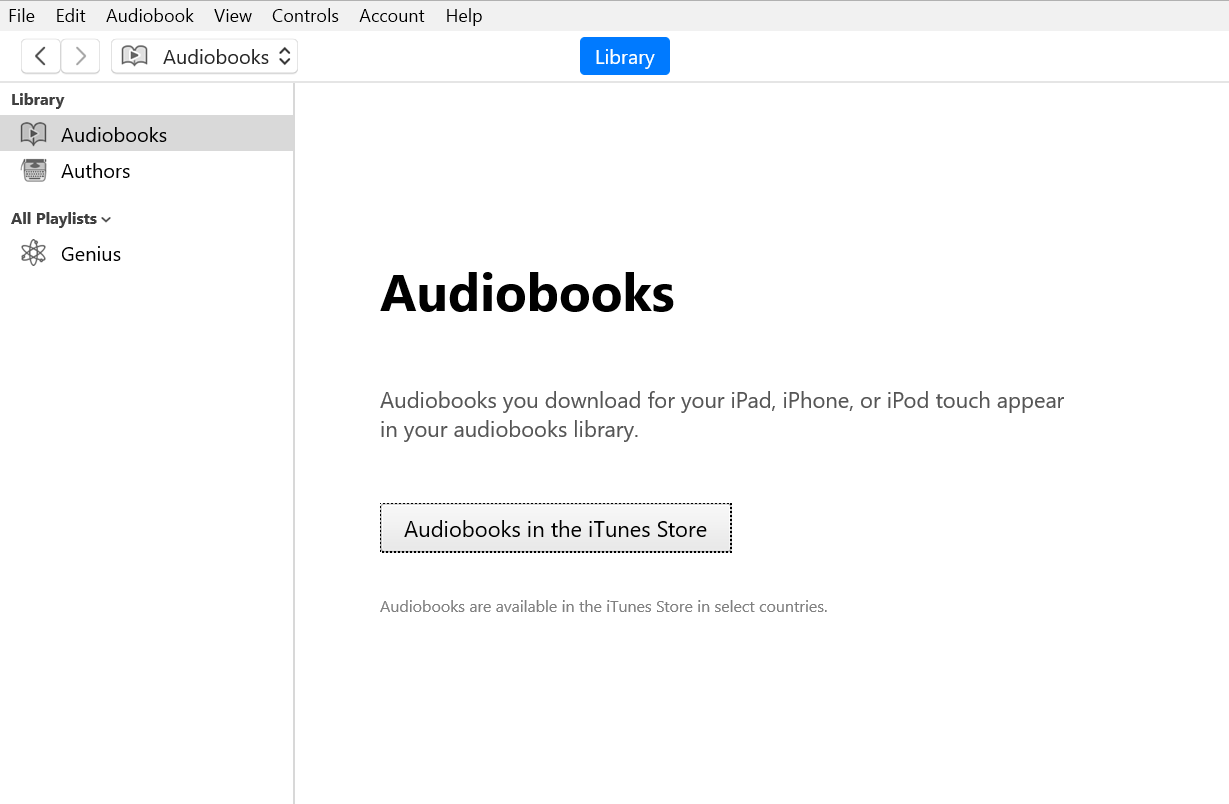
- Abre iTunes si aún no está abierto.
- Seleccione Archivo > Nueva lista de reproducción de audiolibro.
- Haga clic en el nombre del audiolibro en la lista de su biblioteca, luego arrástrelo a la ventana de la lista de reproducción que se abre en la parte inferior de la pantalla. También puede arrastrar pistas individuales desde esta ventana si desea incluir solo algunos capítulos o secciones en lugar del libro completo en su CD.
- ¡Haga clic en Grabar disco en la esquina superior derecha cuando esté listo para comenzar a grabar! Espere a que se complete.
Parte 2. Grabe Audible en un CD con Audible Manager (solo PC)
Si usa una PC con Windows, la mejor manera de grabar un libro de Audible en un CD es utilizando el Audible Manager gratuito software de audible.com. Para descargarlo, simplemente visite su sitio web y haga clic en Descargar software gratuito en la barra lateral de navegación. Una vez allí, ubique y haga clic en el enlace de descarga de Audible Manager como se muestra a continuación.
La siguiente página mostrará una lista de sistemas operativos compatibles donde encontrará que son compatibles con Windows 10/8/7/Vista a través de XP SP3 (32 bits y 64 bits). Seleccione la versión de su sistema operativo y luego haga clic en el botón Descargar ahora en la esquina inferior derecha de esta página:
El archivo se descargará automáticamente en su computadora siempre que tenga suficiente espacio (alrededor de 450 MB). Continúe y ejecute este instalador una vez que termine de descargar; después de que la instalación se complete con éxito, inicie la aplicación AudioBook Player desde el icono del escritorio o el acceso directo del menú Inicio creado durante el proceso de instalación:
Paso 1: Descarga e instalación de Nero Burning ROM en su PC
Paso 2: Una vez completada la instalación, su escritorio debería reiniciarse.
Paso 3: Inicie "Audible Manager", habilite el "complemento de Nero" y luego seleccione "Ir al modo de grabación de CD".
Paso 4: Vaya a la categoría "Dispositivos móviles" y seleccione "Grabar CD de Nero".
Paso 5: ahora puede usar Nero en su computadora con Windows para grabar Audible en un CD.
Parte 3. Eliminar Audible DRM primero y grabar con grabadoras de CD
Puedes usar TunesFun Audible Converter para eliminar la protección Audible DRM de los audiolibros AA/AAX, luego importe los archivos convertidos a su software de grabación de CD favorito, como Toast o Nero, y grábelos en un CD. El proceso de grabación será muy fácil con TunesFun porque la aplicación detecta automáticamente su tipo de dispositivo (Mac o Windows) y es compatible con sistemas de 32 y 64 bits.

Las dos opciones anteriores nos limitan a grabar Audible en CD Windows Media Player o grabar Audible en CD mp3. De hecho, alrededor del 95 % de los archivos de Audible están protegidos por DRM, lo que dificulta la descarga, el intercambio o la grabación abierta de libros de Audible. ¡También es compatible con cualquier otro reproductor de audio en su computadora para que pueda reproducir sus CD grabados en un dispositivo iPhone o Android sin ningún problema!
Por lo tanto, si se pregunta cómo y dónde grabar un libro audible en un CD varias veces, le recomiendo que primero deshabilite Audible DRM con TunesFun Audible Converter. Solo por quitando el DRM ¿Podemos grabar audio en CD varias veces?
Para descubrir cómo utilizar el TunesFun Audible Converter y obtenga todos los audiolibros que desee de Audible sin pagarlos, simplemente siga los pasos indicados:
Paso 1: Configurar e instalar el TunesFun Audible Converter en su computadora (tanto Mac como Windows PC son compatibles con este software)
Paso 2: Al seleccionar "Agregar archivos", puede elegir qué audiolibros descargar.

Paso 3: Alternativamente, puede simplemente arrastrar y soltar audiolibros individuales en el sistema.
Paso 4: Seleccione un formato de datos y una ubicación de destino para sus archivos procesados.

Paso 5: Para comenzar el proceso de conversión, haga clic en el botón "Convertir".

Paso 6: Para transferir sus audiolibros convertidos a su reproductor de CD, simplemente conecte un CD en blanco en su escritorio y navegue a la carpeta donde los almacenó.
Paso 7: Selecciónelos todos y arrástrelos a la unidad de CD.
Paso 8: luego haga clic en el botón "Escribir en disco".
Parte 4. Resumen
Incluso si ha completado los procedimientos anteriores, sus audiolibros de Audible se grabarán correctamente en un CD. Si prefiere iTunes exclusivamente para grabar un CD, debe aprovechar la oportunidad para que pueda grabar exclusivamente Audible a CD en iTunes una vez. Sin embargo, con TunesFun Audible Converter, puede grabar sin esfuerzo audiolibros de Audible en CD o DVD.
Además, puede acceder a Audible en el dispositivo que desee. Luego, incluso si no los quema, todos los audiolibros que convirtió usando TunesFun Audible Converter se cargará inmediatamente en su CD. Sigue siendo una forma conveniente de distribuir sus audiolibros de Audible.
Comente